Wanneer u pas een upgrade naar een nieuwe versie van Windows 10 of 11 hebt uitgevoerd, kunt u in dit Windows artikel lezen hoe u de Windows.old map leeg kunt maken en verwijderen. Zo doende maakt u ruimte op uw apparaat.
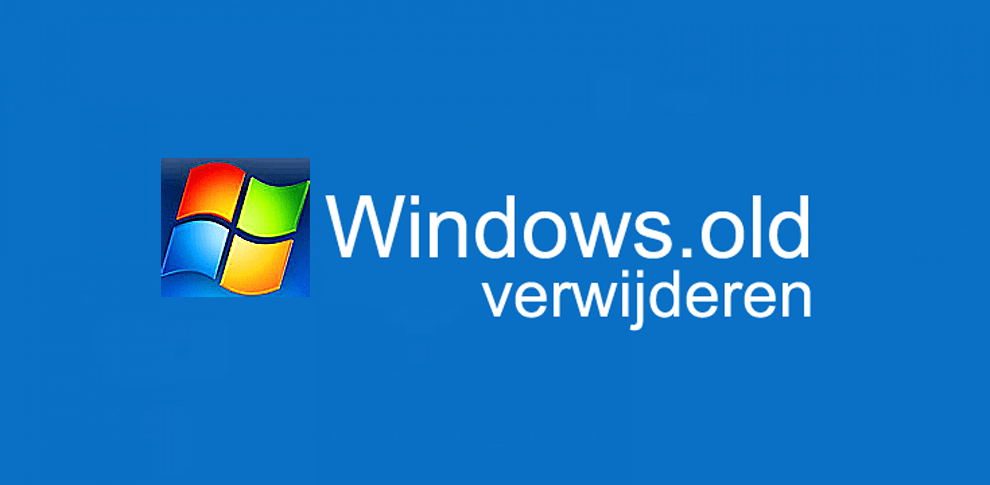
Wanneer u een apparaat upgradet naar een nieuwe versie van Windows 10, Windows 11 of een Insider Preview-build installeert. Dan wordt tijdens het installatieproces een kopie van de vorige versie opgeslagen in de map Windows.old.
Dit maakt deel uit van het veiligheidsmechanisme voor het geval er iets fout gaat tijdens het upgradeproces. Als de installatie mislukt, kan het systeem de map Windows.old gebruiken om de wijzigingen ongedaan te maken. Wanneer de upgrade succesvol is voltooid, wordt de reservekopie van de vorige versie bewaard. Hiermee wordt een optie geboden om de installatie terug te draaien, als de nieuwe installatie problemen zou veroorzaken.
Ook al is dit een handige functie, toch kunt u, als uw apparaat goed werkt na de upgrade, de vorige installatiebestanden veilig verwijderen. Op die manier bespaart u opslagruimte. In dit Windows artikel laten we u zien hoe u de map Windows.old kunt verwijderen. En zo enkele gigabytes aan ruimte vrij te maken om andere bestanden op te slaan.
Verwijder Windows-old uit opslag-inzicht
De eenvoudigste methode om de map Windows.old van uw computer te verwijderen, is door Storage Sense te gebruiken met deze stappen:
- Open de app Instellingen.
- Eerst klikt u op Systeem.
- In het rechtse deelvenster klikt u op Opslag.
- Onder het gedeelte Opslaginzicht klikt u op de optie Slim opslaan configureren of nu uitvoeren.
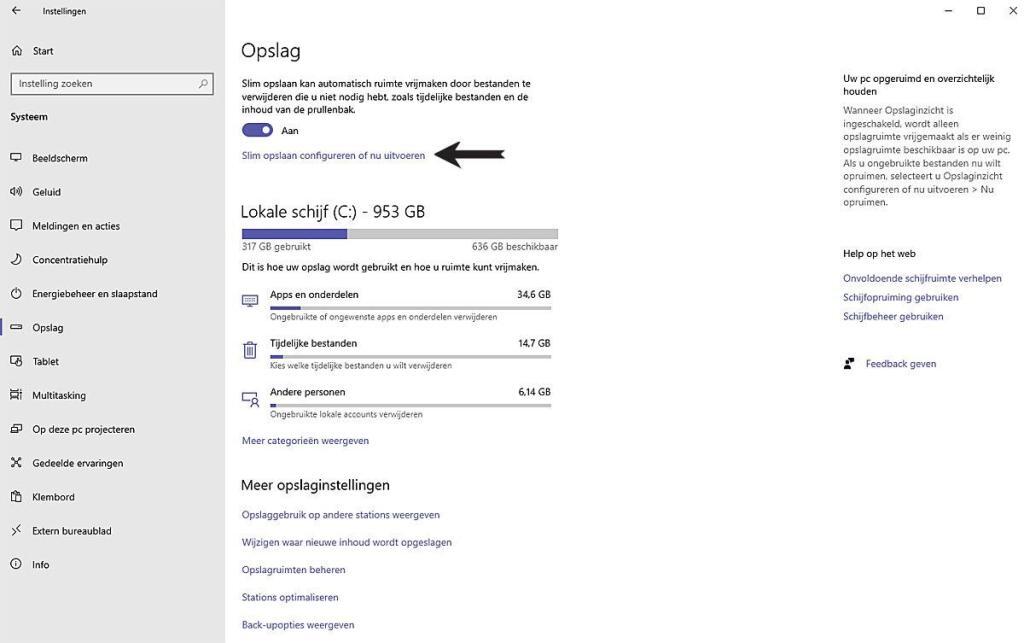
- Vink in het gedeelte Nu ruimte vrijmaken de optie Vorige versie van Windows verwijderen aan.
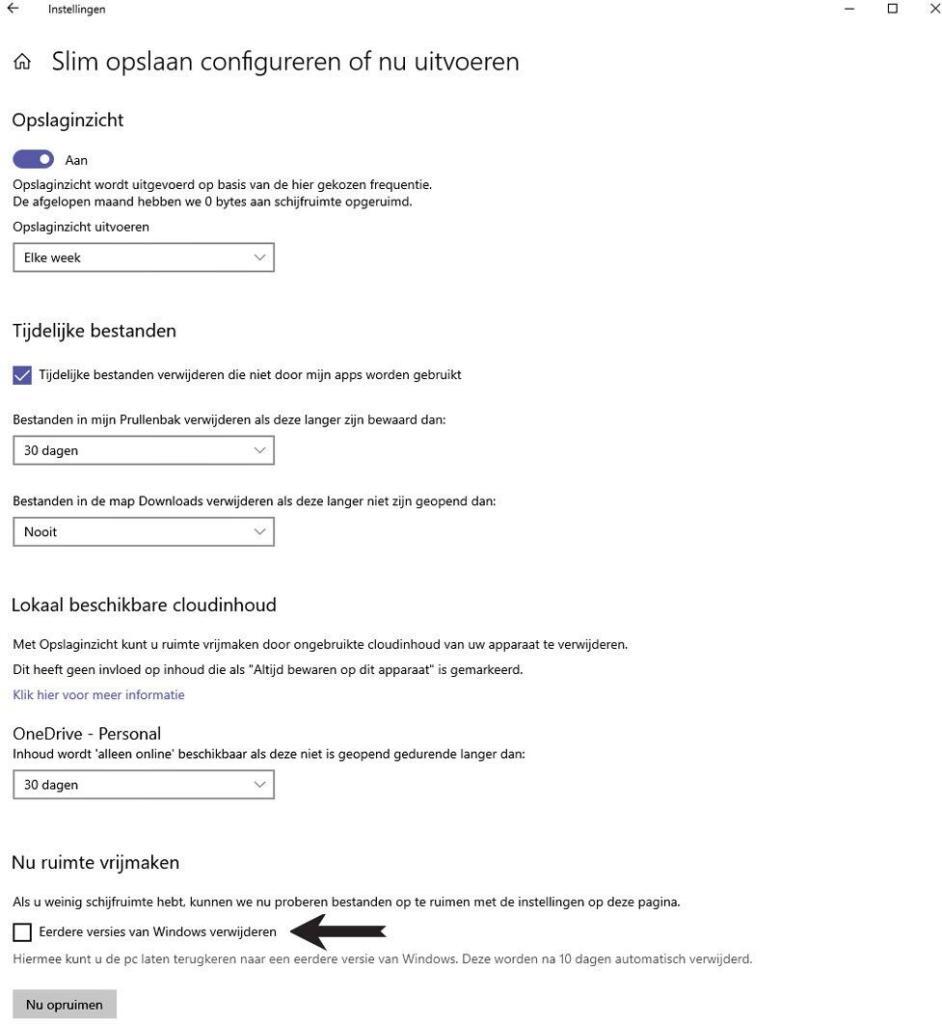
- Tenslotte klikt u op de knop Nu opruimen.
Nadat u de stappen hebt voltooid, is de map met de vorige installatie van Windows 10 niet meer beschikbaar op uw apparaat.
Verwijder zo de map Windows-old uit de instellingen voor tijdelijke bestanden
Volg deze stappen om de map Windows.old uit de instellingen voor tijdelijke bestanden te verwijderen:
- Open de app Instellingen.
- Eerst klikt u op Systeem.
- Hierna klikt u op Opslag.
- Onder het gedeelte Opslag klikt u op de optie Tijdelijke bestanden.
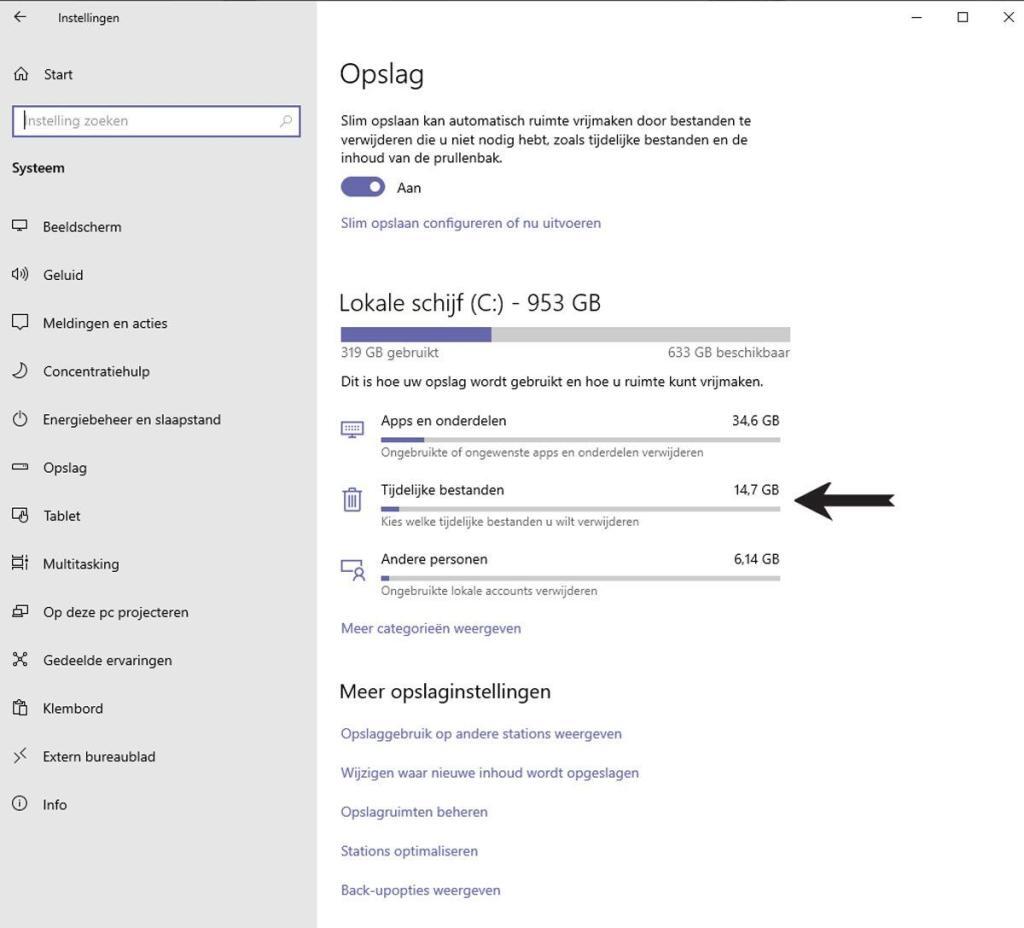
- Vink de optie Vorige Windows-installatie(s) aan.
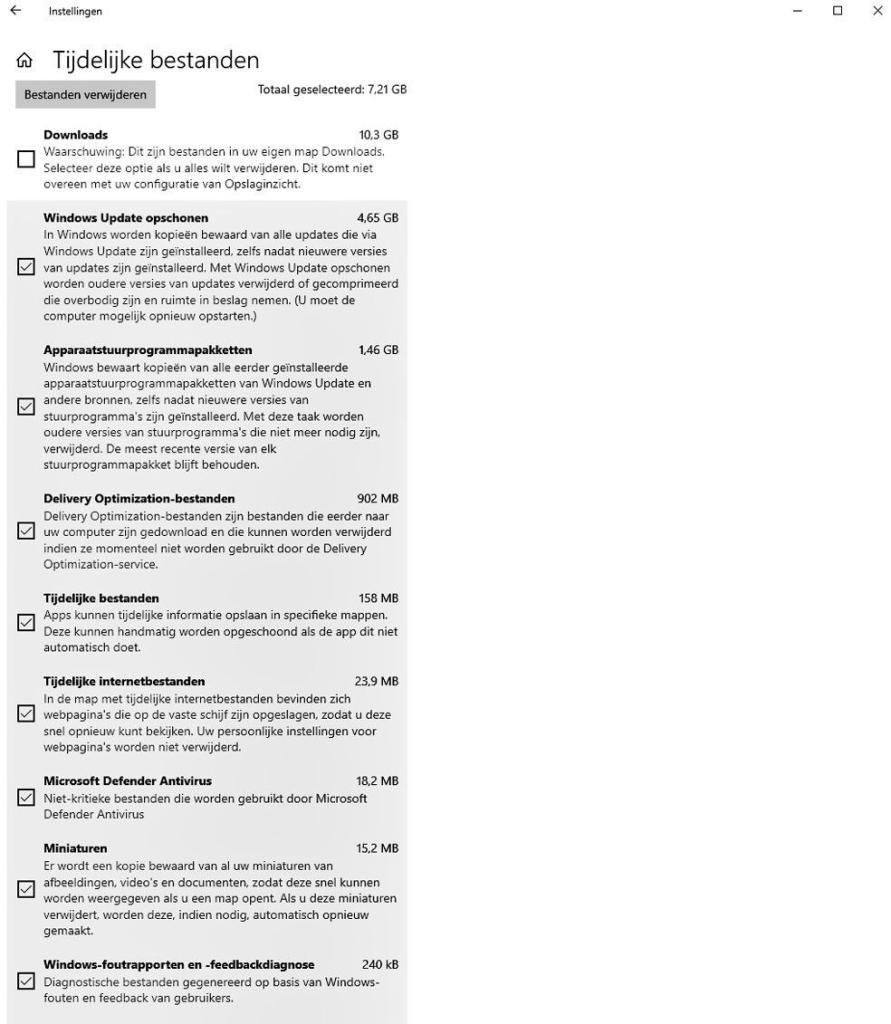
- Wis de standaard geselecteerde opties als u alleen de map Windows.old wilt verwijderen, Optioneel.
- Tenslotte klikt u op de knop Bestanden verwijderen.
Na het voltooien van de stappen wordt de map met de vorige installatie van Windows 10 verwijderd, waardoor er 14 GB tot 20 GB opslagruimte vrijkomt op uw primaire harde schijf.
Verwijder zo de map Windows-old met schijfopruiming
Volg deze stappen om de map Windows.old te verwijderen met het oude hulpprogramma Schijfopruiming in Windows 10:
- Open Verkenner.
- In het linkerdeelvenster klikt u op Deze pc.
- Daarna klikt u met de rechtermuisknop in het gedeelte Apparaten en stations op het station met de Windows installatie, meestal is dat station C. Dan selecteert u de optie Eigenschappen.
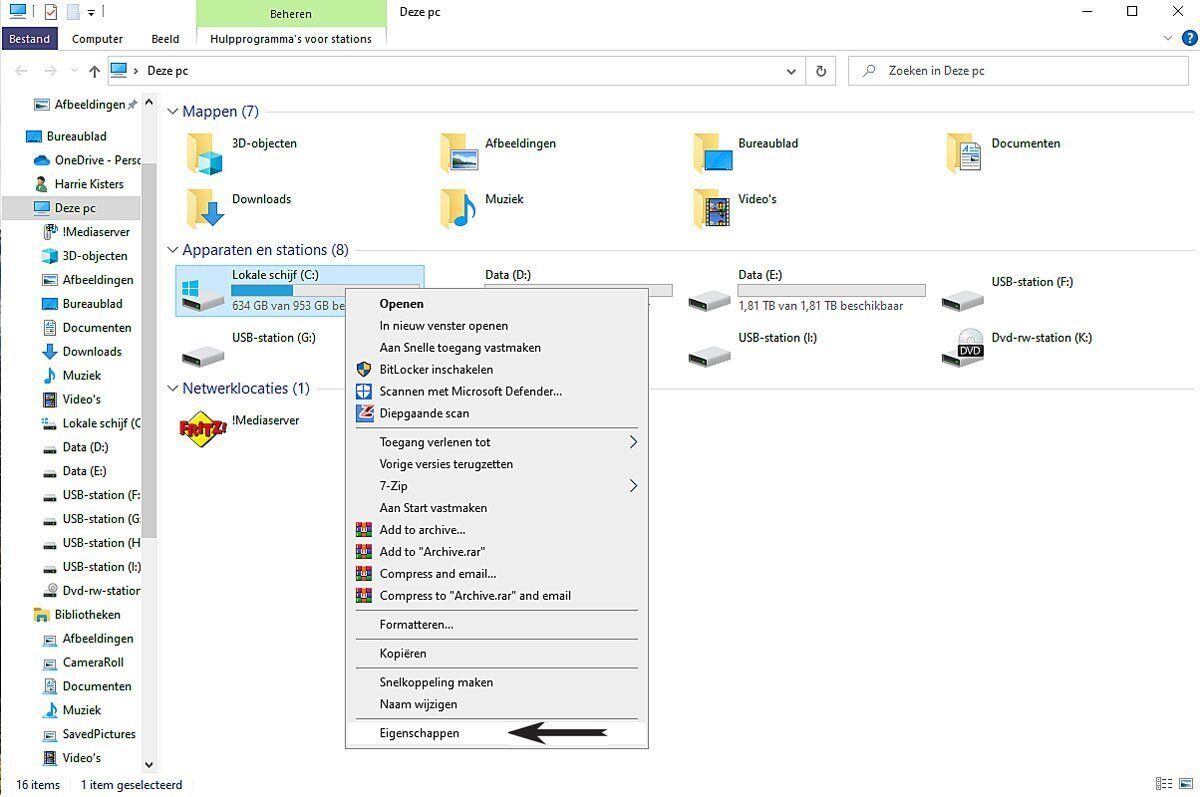
- Hierna klikt u op het tabblad Algemeen op de knop Schijfopruiming.
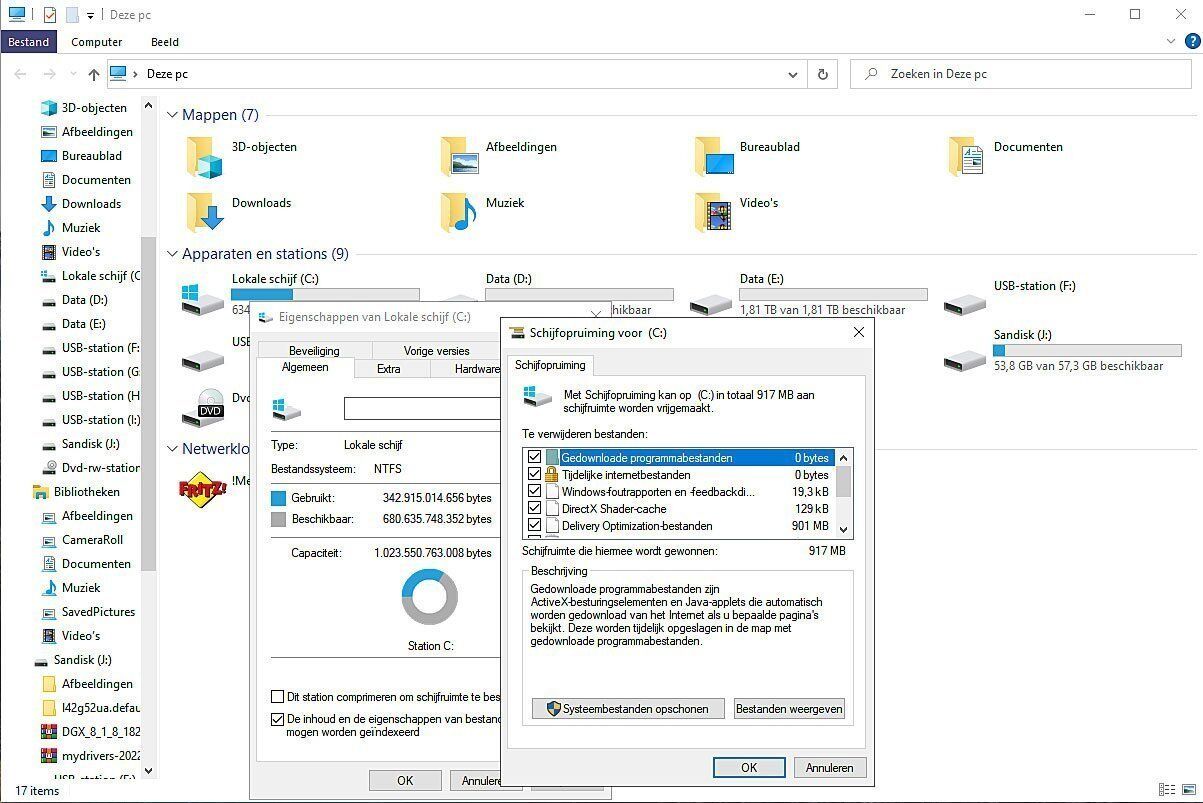
- Vervolgens klikt u op de knop Systeembestanden opschonen.
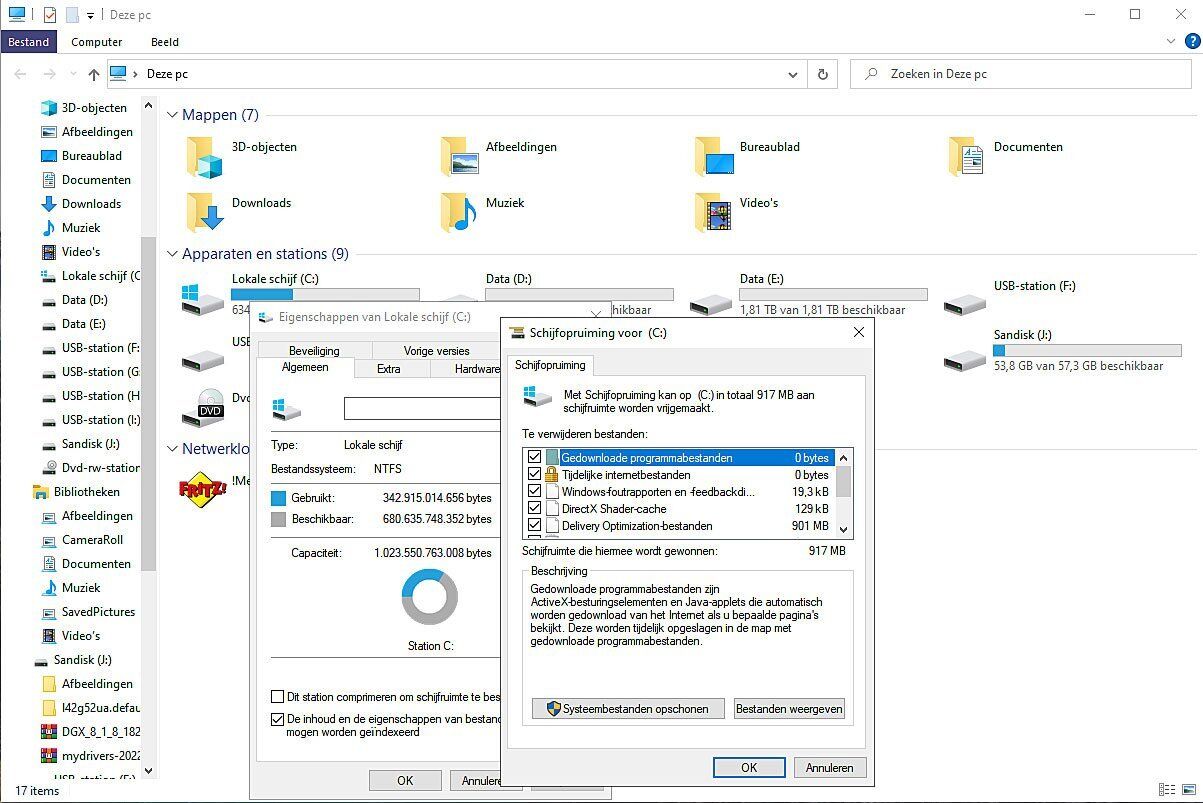
- Vink de optie Vorige Windows-installatie(s) aan.
- Wis de standaard geselecteerde opties als u alleen de map Windows.old wilt verwijderen, Optioneel.
- Dan klikt u op de knop OK.
- Vervolgens op de knop Bestanden verwijderen klikken.
- Tenslotte klikt u op de knop Ja.
Nadat u de stappen hebt voltooid, wordt de map Windows.old van uw apparaat verwijderd.
Opmerking: De Windows-old map wordt overigens na 30 dagen automatisch verwijderd.
Het veilig is in principe veilig om de map Windows.old te verwijderen. Bedenk echter wel dat u de herstelopties niet langer kunt gebruiken om terug te keren naar de vorige versie van Windows als u de inhoud van de map verwijdert. Wanneer u de map verwijdert en u wilt de installatie als nog terugdraaien naar de vorige versie, dan moet u een schone installatie uitvoeren met de gewenste versie.

